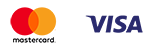В каком формате сохранять фото в фотошопе
Опубликовано: 15.02.2022
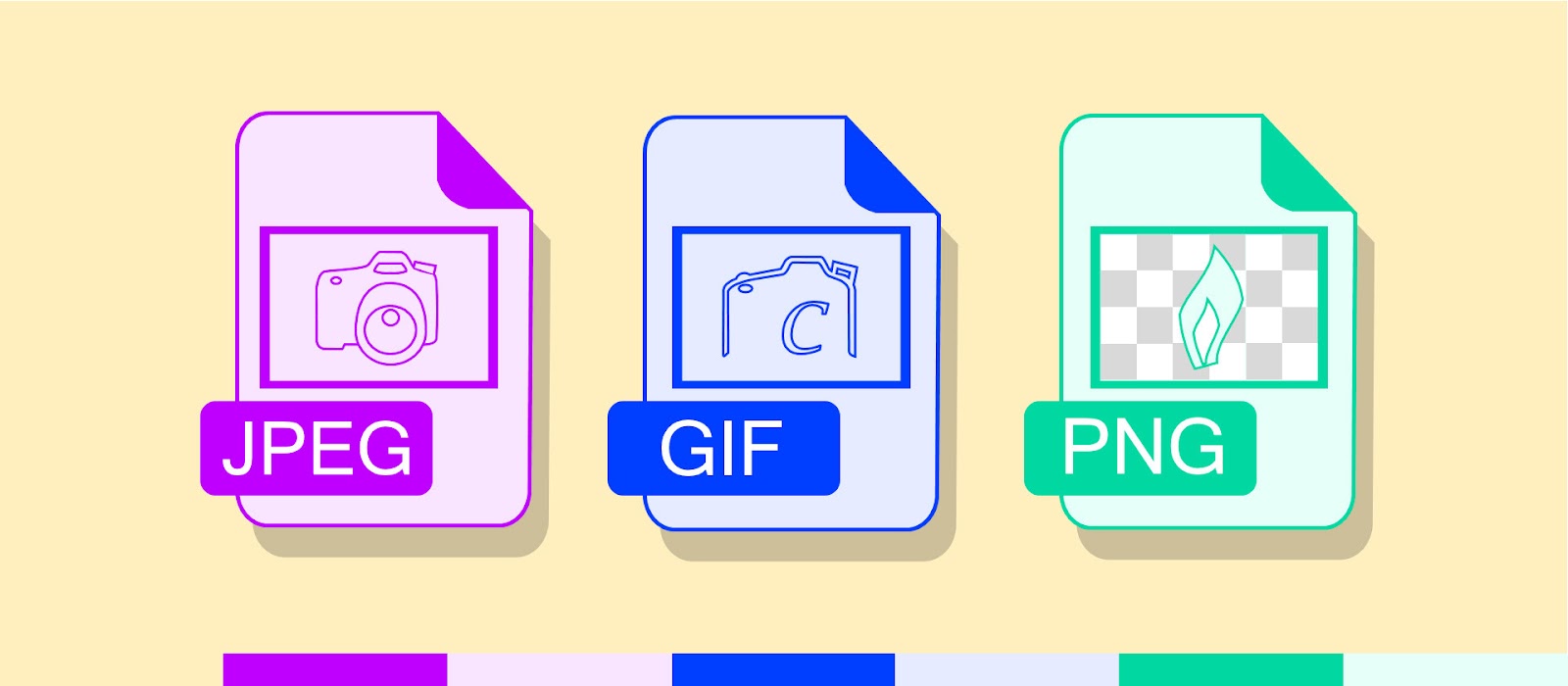
Adobe Photoshop дает обширные возможности для редактирования фотографий. С помощью фотошопа можно сделать ретушь фотографий, изменить фон, контрастность и яркость. При желании даже можно сделать сложные фантастические сюжеты на снимках, которые невозможно воссоздать в реальной жизни. Изображение человека вы можете перенести на Луну, Марс, в фантастические миры, дорисовать любой сюжет и полностью изменить внешность модели. Как бы хорошо и качественно вы не снимали, практически любая фотография требует доработки и улучшения в графических редакторах. При работе в фотошопе нужно не только овладеть его инструментами, а и научиться правильно сохранять фотографии. Формат psd не подходит для хранения фото, так как он много весит и открывается только в программе Adobe Photoshop. Если у человека, которому вы пересылаете файл в формате psd не установлен фотошоп, он просто не сможет посмотреть фотографию. Рассмотрим как правильно сохранять фото в фотошопе и какие существуют варианты для хранения изображений.
Разновидности форматов изображений
Выбор формата для сохранения фотографии в графических редакторах зависит от целей дальнейшего использования файла. Рассмотрим разновидности форматов изображений и для чего они используются.
1. Формат JPEG (Joint Photographic Experts Group) - самый популярный формат графических файлов, который используется на конечном этапе редактирования. JPEG файлы имеют небольшой размер, их удобно использовать для пересылки и работы в интернете. Но данный формат не подходит для печати файлов и при повторном редактировании теряет качество.
2. Формат GIF (Graphics Interchange Format) - используется для сохранения графической анимации и поддерживает прозрачность. Файлы в формате GIF имеют маленький размер, быстро пересылаются и подходят для интернета. Но GIF-изображения не подходят для печати, так как содержат небольшое количество цветов.
4. Raw (сырой формат) - наиболее качественный формат изображений, идеально подходящий для обработки в фотошопе. Фотографии, сохраненные в формате Raw, позволяют откорректировать на снимке контрастность, яркость, баланс белого и т. п. Но файлы Raw имеют большой вес и не подходят для работы в интернете. Для веб-страниц больше подойдут форматы JPEG или PNG.
Как правильно сохранять файлы в фотошопе?
Процедура сохранения файлов в Adobe Photoshop простая и быстрая, нужно только выбрать правильный формат файла. Для того, чтобы сохранить изображение в фотошопе выполните следующие действия:
- После завершения редактирования откройте меню файл и выберите пункт “сохранить как”.
- Выберите место на компьютере, куда вы хотите сохранить файл.
- Выберите формат файла из предложенного списка.
- Программа предложит выбрать тип файла для сохранения (базовый или прогрессивный). Лучше сохранять изображение в прогрессивном типе, так как оно будет более качественным и с большим разрешением.
- Если вы будете использовать фотографию для размещения в интернете, выберите пункт “сохранить для Web”, таким образом ваш файл уже будет оптимизирован для работы в сети
Чем больше вы будете работать с программой фотошоп, тем легче вам будет осуществлять ретушь фотографий. Вы автоматически будете сохранять файлы в нужном формате, научитесь отличать их качество и правильно использовать. Экспериментируйте, пробуйте работать с разными форматами файлов и вы поймете, какой из них лучше всего подходит для ваших задач. А чтобы сохранить на память лучшие фотографии, закажите печать фотокниги или альбома Лайт от Мапи.
Крутые фотографии достойны необычного обрамления. Напечатайте свои классные фотки в стиле полароид. Поклонники моментальной фотографии из 90-х могут испытать знакомые чувства, взяв в руки фото в стиле Полароид. Тем, кто не знаком с традиционным полароидом, придутся по вкусу квадратные изображения с полем для надписей.